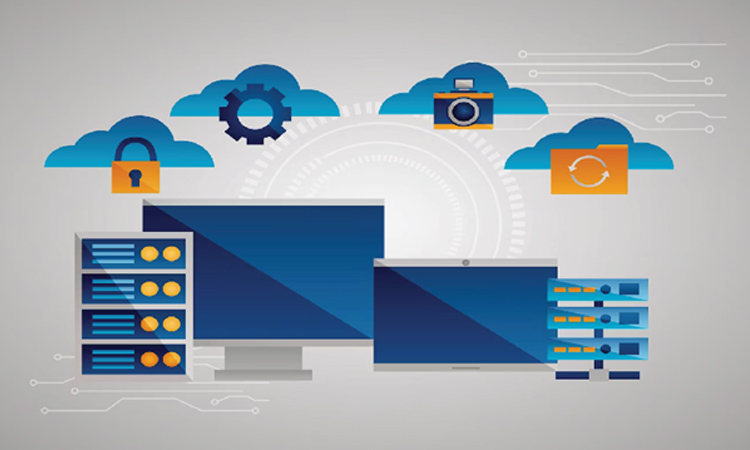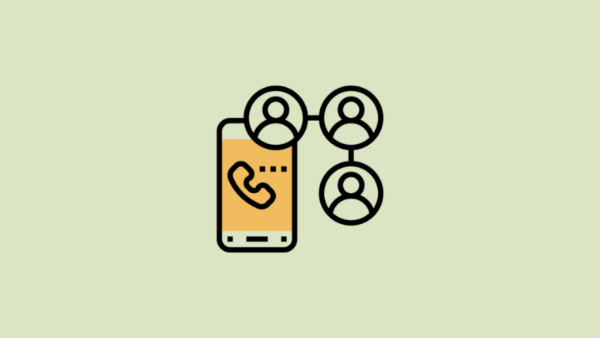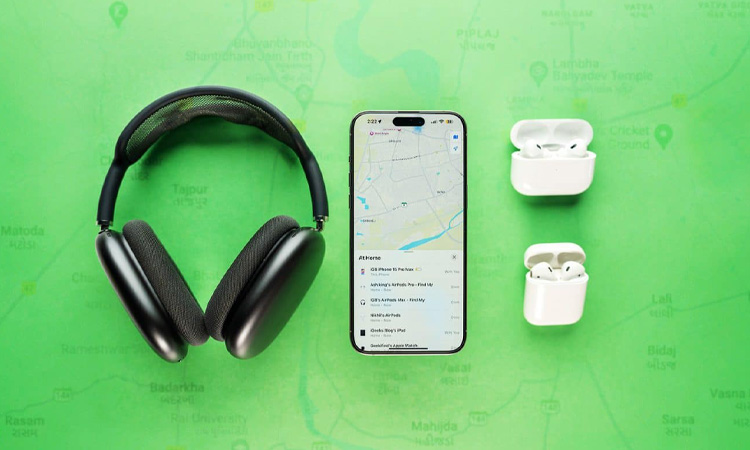سرور مجازی یا (Virtual Private Server (VPS یک فناوری ارزشمند است که به شما اجازه میدهد تا برنامهها و نرمافزارهای خود را در فضایی بزرگ و قدرتمند مدیریت کنید و امنیت و سرعت سرور را افزایش دهید. اگر از سیستم عامل ویندوز یا لینوکس استفاده میکنید و برای خرید سرور مجازی VPS با دسترسی root و ادمین اقدام کردهاید، برای اتصال به سرور به یک نرمافزار مخصوص نیاز دارید. در همین راستا، میخواهیم در ادامه بهترین نرمافزار اتصال به سرور VPS را برای کاربران ویندوز و لینوکس معرفی کنیم.
سرور مجازی یک ابزار مدیریتی بسیار کاربردی، با دسترسیهای بیشتر از یکهاست اشتراکی میباشد. خرید VPS یک گزینه مناسب است چراکه میتوانید یک سرور با سیستمعامل لینوکس یا ویندوز را در موقعیت ایران و خارج تهیه فرمایید.
ریموت دسکتاپ، بهترین نرمافزار اتصال به سرور مجازی برای ویندوز
ریموت دسکتاپ (Remote Desktop Connection)، یک نرمافزار کاربردی است که به کاربران ویندوز اجازه میدهد تا بتوانند بهراحتی به سرور مجازی خود متصل شوند. در نتیجه، میتوانند به منابع سرور دسترسی داشته باشند و تمام نرمافزارهای خود را مدیریت کنند.
به عبارت دیگر، نرمافزار ریموت دسکتاپ راحتترین و سریعترین راه برای اتصال به VPS ویندوزی است که بهصورت پیشفرض بر روی سیستم عاملهای ویندوز نصب شده است، اما برای اینکه بتوانید کیفیت اتصال خود را افزایش دهید، باید از نسخههای جدید آن استفاده کنید.
درواقع ریموت دسکتاپ که بر پایه پروتکل RDP طراحی شده است، با دسترسی به صفحه نمایش، ورودیهای ماوس و صفحه کلید یک کامپیوتر، این امکان را برای کاربران ویندوز فراهم میکند تا بتوانند حتی هنگامی که در خانه یا سفر هستند، به کامپیوتر محل کار خود دسترسی داشته باشند، برنامهها را اجرا کنند و تنظیمات لازم را انجام دهند.
در نرمافزار ریموت دسکتاپ، ارتباطات از طریق رمزنگاری و سایر روشهای امنیتی محافظت میشوند؛ به همین خاطر، از امنیت بالایی برخوردار است و میتوانید در تنظیمات آن محدودیتهایی را برای دسترسی در نظر بگیرید.
علاوهبراین، در ریموت دسکتاپ میتوانید صفحه نمایش، صدا، دسترسی به پرینتر و دیگر منابع محلی، میکروفون و وبکم را نیز بسته به نیاز خود تنظیم کنید. بنابراین میتوانید با خیال راحت نسبت به تهیه آن اقدام کنید و از امکاناتی که سرور مجازی در اختیارتان قرار داده بهرهمند شوید.
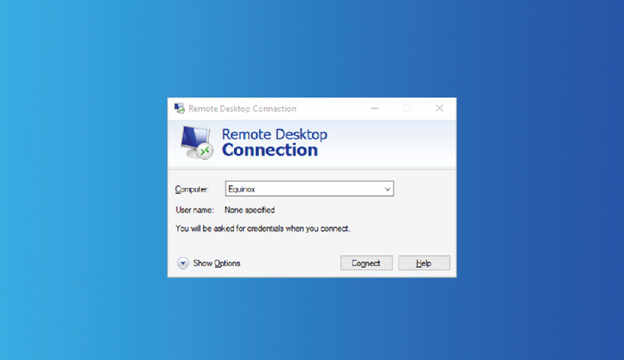
آموزش نحوه اتصال به سرور مجازی از طریق نرمافزار ریموت دسکتاپ RDC
اتصال به سرور مجازی از طریق نرمافزار ریموت دسکتاپ (RDC) فرایند آسانی دارد و کافیست مراحل زیر را به ترتیب گفته شده انجام دهید:
۱- وارد منوی جستجوی ویندوز شوید و عبارت «Remote Desktop Connection» را سرچ کنید.
۲- بعد از اینکه وارد برنامه ریموت دسکتاپ شدید، گزینه «Show Options» را انتخاب کنید.
۳- در فیلد مقابل «Computer»، آی پی سرور VPS را وارد کنید و در فیلد مقابل «Username» نیز نام کاربری سرور را وارد کنید. در نهایت دکمه «Connect» را انتخاب کنید.
۴- در اینجا برای برقراری اتصال امن باید کلمه عبور خود را وارد کنید. سپس بر روی «OK» کلیک کنید.
۵- تیک مربوط به گزینه «Don’t Ask Me Again for Connections to This Computer» را فعال کنید و بر روی «Yes» کلیک کنید.
اگر مراحل را بهدرستی انجام داده باشید، در اینجا با موفقیت به سرور خود متصل میشوید.
پوتی PuTTY، بهترین نرمافزار اتصال به سرور مجازی برای لینوکس
یکی از بهترین راهها برای اینکه کاربران لینوکس بتوانند بهراحتی به سرور مجازی خود متصل شوند و از امکانات و منابع آن استفاده کنند، استفاده از نرمافزار پوتی (PuTTY) است. نرمافزاری رایگان و متنباز که از پروتکلهای SSH, SCP, Rlogin و Telnet پشتیبانی میکند و بهخاطر محیط کاربری سادهای که دارد، کار کردن با آن راحت است. بعد از نصب این نرمافزار، پنجرهای برای شما باز میشود که میتوانید در آن نوع اتصال (SSH ،Telnet ،SCP یا Rlogin)، آدرس IP سرور، شماره پورت، رمز عبور، کلیدهای امنیتی و سایر تنظیمات مربوط به شبکه را انتخاب کنید.
نرمافزار پوتی نسخههای مختلفی دارد؛ از جمله PuTTY اصلی، PuTTY Tray ،KiTTY و PuTTYCM. هر یک از این نسخهها ویژگیهای متفاوتی دارند و توسط توسعهدهندگان مختلفی ارائه شدهاند که بسته به نیازها و اهدافی که دارید میتوانید گزینه مناسب را انتخاب کنید.
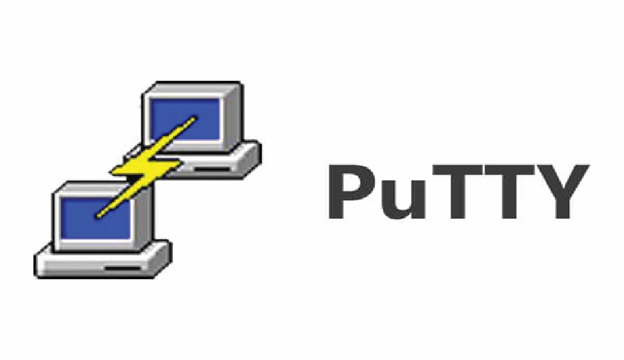
آموزش نحوه اتصال به سرور مجازی از طریق نرمافزار پوتی (PuTTY)
در اغلب توزیعهای لینوکس، نرمافزار پوتی putty بهصورت پیشفرض نصب نشده است و لازم است تا بهصورت جداگانه نسبت به دانلود و نصب آن اقدام کنید. در اینجا نحوه اتصال به سرور VPS از طریق نرمافزار پوتی را آموزش میدهیم:
۱- ابتدا نرمافزار پوتی را دانلود کنید و آن را نصب کنید.
۲- بعد از اجرای این نرمافزار، در فیلد مربوط به «(Host Name (or IP address» آی پی یا نام میزبان را وارد کنید.
۳- بررسی کنید که در بخش «Connection type»، گزینه انتخاب شده «SSH» است و بر روی «Open» کلیک کنید.
۴- در این مرحله یک پنجره برای شما باز میشود. اگر از صحت اطلاعات وارد شده مطمئن هستید، گزینه «Yes» را انتخاب کنید.
۵- اگر مراحل را بهترتیب انجام داده باشید، در اینجا با موفقیت به سرور خود متصل میشوید. در صفحه باز شده، نام کاربری را وارد کنید و سپس «Enter» بزنید. سپس رمز عبور را وارد کنید و «Enter» بزنید.
در اینجا مراحل اتصال به سرور VPS لینوکس به پایان میرسد و میتوانید منابع سرور خود را بهراحتی مدیریت کنید.
اتصال به سرور مجازی، بهترین راه برای مدیریت برنامههای لینوکسی و ویندوزی
کاربران لینوکس و ویندوز برای آنکه بتوانند سرعت سرور خود را افزایش دهند و فضای بیشتری برای بارگذاری فایلها در اختیار داشته باشند، بهسراغ سرور مجازی میروند. اتصال به سرور VPS نیاز به نرمافزار ویژهای دارد که برای سیستم عاملهای لینوکس و ویندوز متفاوت است.
بر همین اساس، ما در اینجا دو مورد از بهترین نرمافزارهای اتصال به سرور مجازی برای ویندوز و لینوکس را به شما معرفی کردیم و نحوه اتصال به سرور VPS را آموزش دادیم. امیدواریم با انجام این مراحل، بتوانید به بهترین شکل از امکانات ارزشمند سرور وی پی اس استفاده کنید.